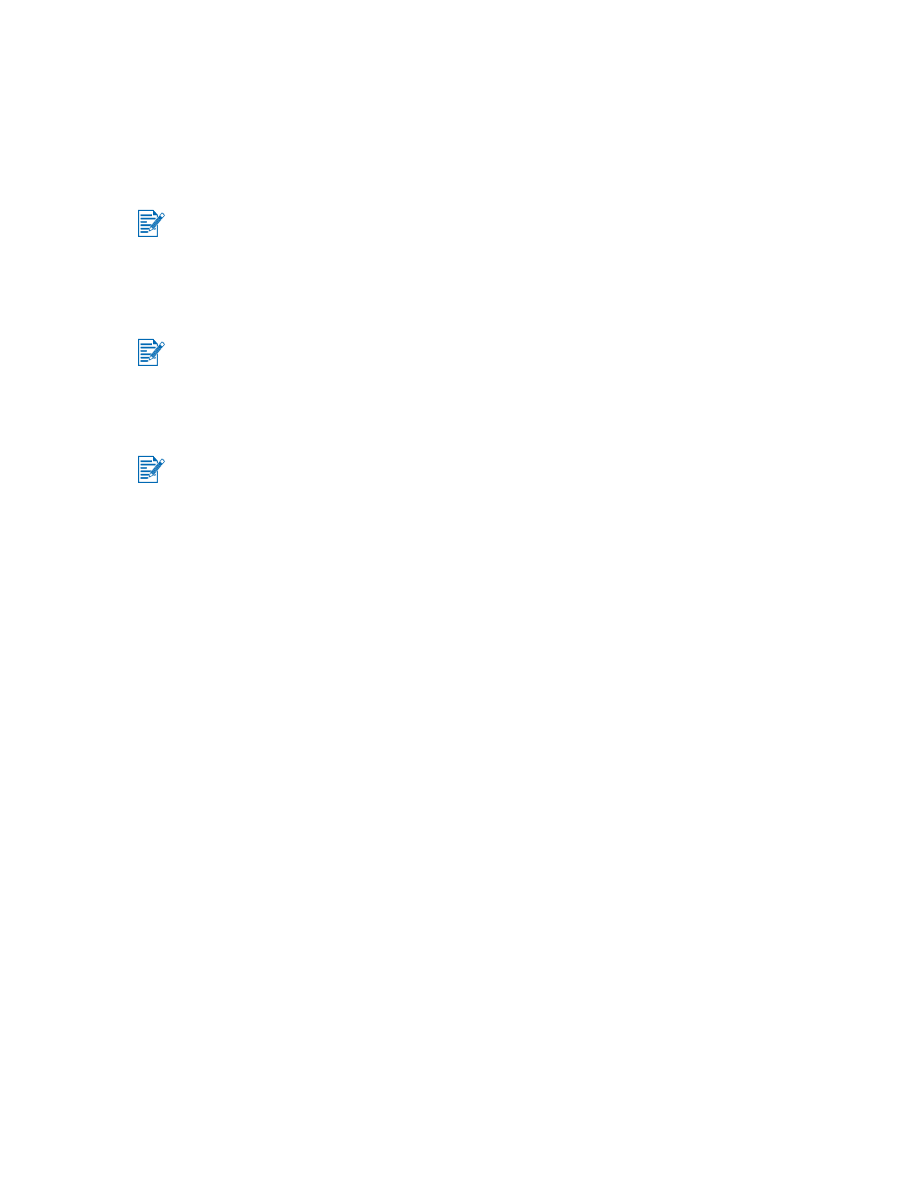
Imprimindo em mídias HP
Para imprimir em mídias HP:
1
Insira uma pilha de mídias HP, no máximo 19 mm (0,75 pol.) ou 150 folhas, com o lado de
impressão voltado para baixo e junto à lateral direita da bandeja de papel principal,
até encaixá-la.
2
Deslize os adaptadores de largura e comprimento de papel até que eles parem nas
bordas do papel.
3
No Windows:
No driver da impressora, clique na guia Papel/Qualidade e faça o seguinte
(para obter instruções sobre como acessar o driver da impressora, consulte
“Alterando as configurações de impressão”
):
• Na lista suspensa O tipo é, selecione a mídia HP adequada
(como Papel HP Premium).
• Na lista suspensa O tamanho é, selecione o tamanho da mídia HP
(como Carta ou A4).
• Na lista suspensa A origem é, selecione Bandeja 1.
• Na lista suspensa Qualidade de impressão, selecione Otimizada.
No Macintosh:
• Selecione o tamanho da mídia HP (como Carta ou A4).
• Abra o painel Tipo de papel/Qualidade e selecione a mídia HP adequada
(como Papel HP Premium).
• Selecione Bandeja 1.
• Clique na lista suspensa Qualidade e selecione Otimizado
4
Se necessário, altere outras configurações de impressão e clique em OK.
5
Imprima o documento.
Utilize o modo Otimizado para imprimir transparências. Esse modo fornece um tempo de
secagem maior e garante a secagem completa da tinta antes que a página seguinte
seja impressa.
Convém remover cada transparência após a sua impressão e separá-la até ficar seca.
Permitir o empilhamento de mídias com tinta úmida pode causar manchas na impressão.
Utilize mídias HP para obter a qualidade de impressão ideal. Esses tipos de mídia foram
especificamente projetados para funcionar com a sua impressora HP. Alguns exemplos
incluem Papel para impressoras a jato de tinta HP Premium, Papel fotográfico HP Premium,
Papel branco brilhante HP e Papel para postais HP. Consulte
“Suprimentos e acessórios HP”
para obter informações sobre os números de peça e encomendas.
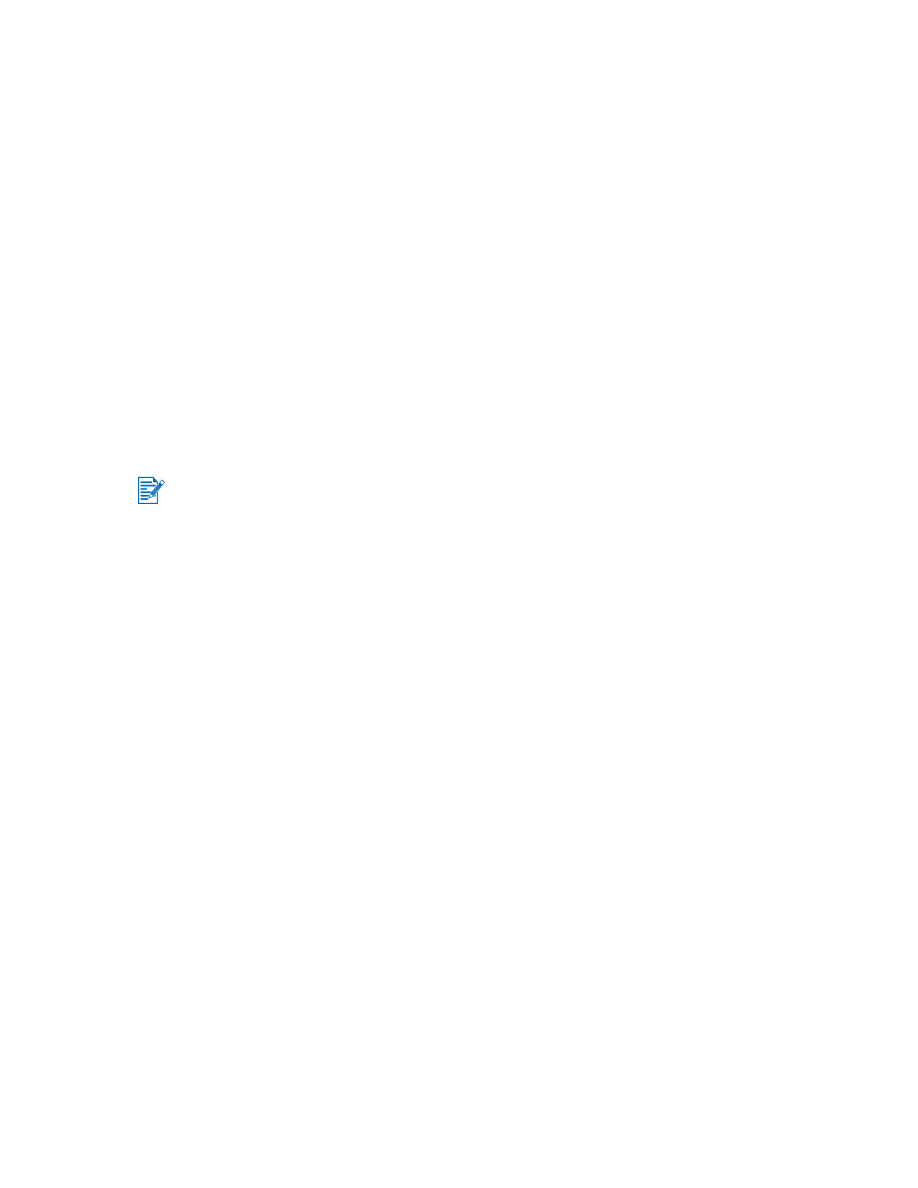
3-6
PTWW